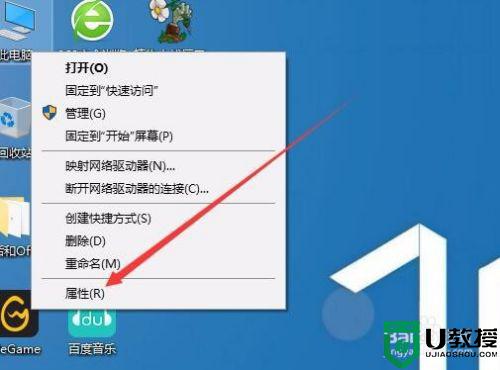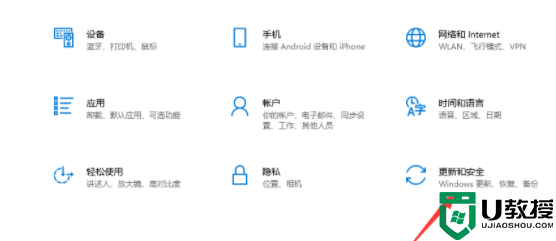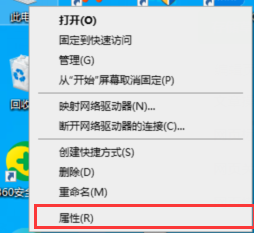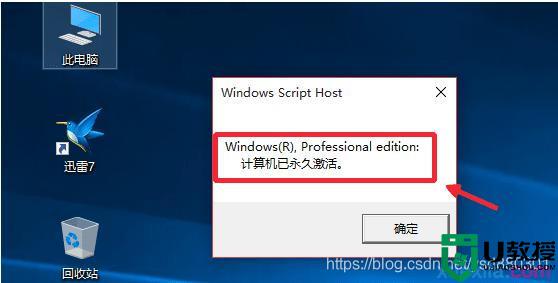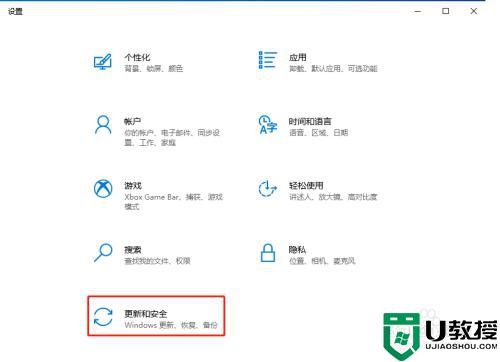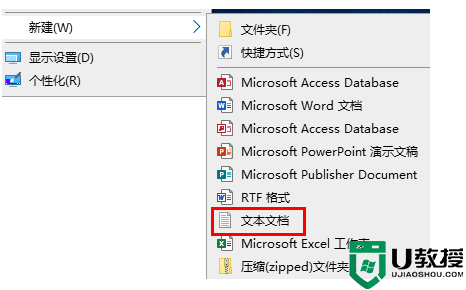win10激活许可证即将过期如何解决 win10许可证即将过期怎么激活
大家在使用win10系统的时候,是否遇到过这样的情况,就是突然提示windows许可证即将过期的窗口,不知道是怎么回事,其实只要重新激活就可以了,有遇到这个问题的朋友,不妨跟着小编来看看win10许可证即将过期的详细激活方法吧。
推荐:win10纯净版64位免激活下载
解决方法:
1.当Win10系统提示“windows许可证即将过期”窗口时,直接点击“转到‘设置’”按钮。此时将显示“Windows激活”界面,从此界面中可以获取当前Win10版本信息。如图所示,小编Win10系统为“Windows 10专业版”。
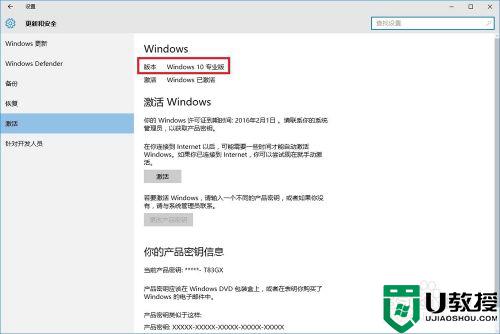 2.由于Win10激活即将过期,因此我们可以首先查看一下Win10激活具体过期时间:直接按“Windows+R”打开“运行”窗口。输入“slmgr.vbs -xpr”并点击“确定”按钮。
2.由于Win10激活即将过期,因此我们可以首先查看一下Win10激活具体过期时间:直接按“Windows+R”打开“运行”窗口。输入“slmgr.vbs -xpr”并点击“确定”按钮。
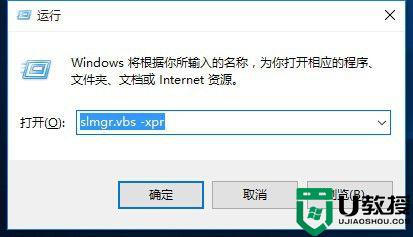 3.此时将弹出如图所示的“WindowsScriptHost”窗口,从中就可以查看Windows激活过期时间。如图所示:
3.此时将弹出如图所示的“WindowsScriptHost”窗口,从中就可以查看Windows激活过期时间。如图所示:
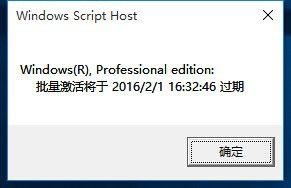 4.接下来我们需要根据自己电脑当前系统的版本,从网上搜索获取相关序列号。
4.接下来我们需要根据自己电脑当前系统的版本,从网上搜索获取相关序列号。
右击桌面左下角的“开始”按钮,从其右键菜单中选择“命令提示符(管理员)”项进入。
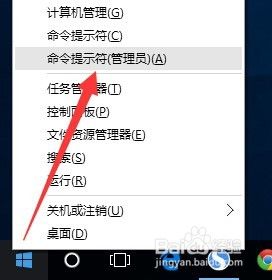 5.从打开的“命令提示符”窗口中,依次输入以下命令。以激活Windows 10专业版系统:
5.从打开的“命令提示符”窗口中,依次输入以下命令。以激活Windows 10专业版系统:
slmgr /ipkVK7JG-NPHTM-C97JM-9MPGT-3V66T
slmgr /skms kms.xspace.in
slmgr /ato
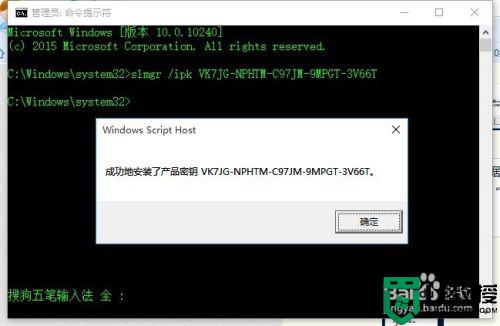
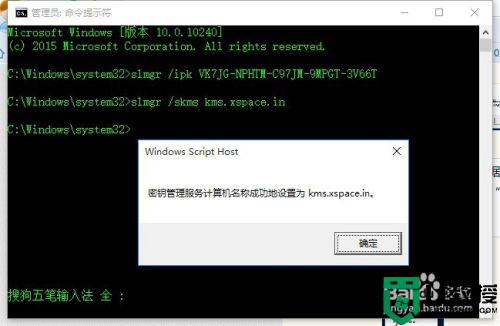
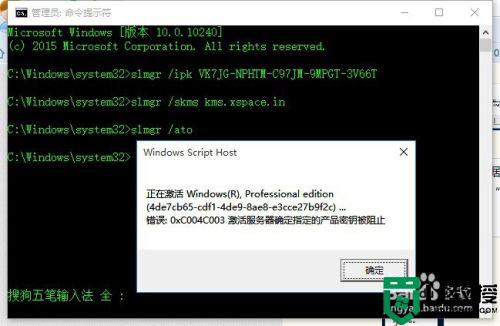 6.如果无法通过以上方法激活Win10正式版系统,则可以借助“激活工具”来激活Win10系统。
6.如果无法通过以上方法激活Win10正式版系统,则可以借助“激活工具”来激活Win10系统。
下载地址:链接: http://pan.baidu.com/s/1jHxNyRk 密码: 8cja
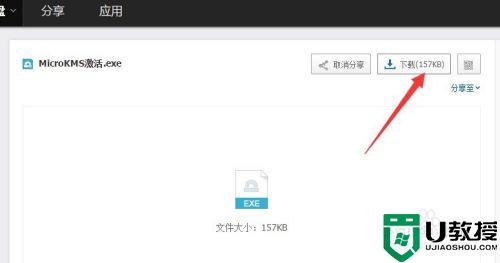 7.下载并运行“MicrKMS”激活工具,从其主界面中点击“激活Windows 10ALL”按钮,以便激活Windows 10所有版本。
7.下载并运行“MicrKMS”激活工具,从其主界面中点击“激活Windows 10ALL”按钮,以便激活Windows 10所有版本。
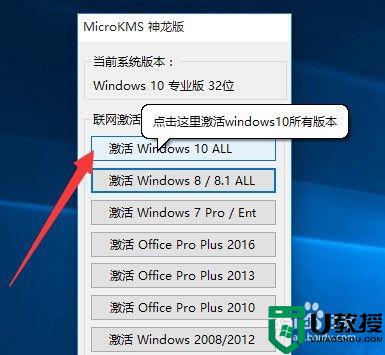 8.等待一会,将弹出如图所示的“Windows激活成功”的提示窗口。此时就可以正常使用Windows10系统啦。
8.等待一会,将弹出如图所示的“Windows激活成功”的提示窗口。此时就可以正常使用Windows10系统啦。
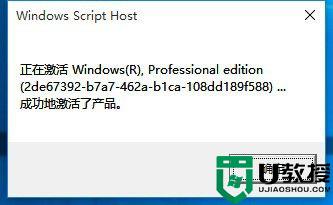 9.待激活操作完成后,按“Windows+R”打开“运行”窗口,输入“slmgr.vbs -xpr”并按回车即可查看Windows10激活期限。
9.待激活操作完成后,按“Windows+R”打开“运行”窗口,输入“slmgr.vbs -xpr”并按回车即可查看Windows10激活期限。
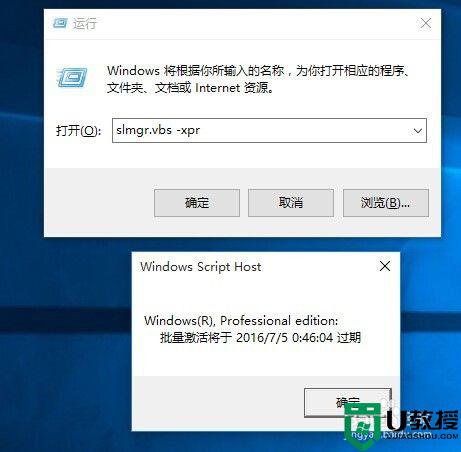 10.最后打开“设置”界面,依次进入“系统和更新”-“激活”界面,就会发现Win已激活。如图所示:
10.最后打开“设置”界面,依次进入“系统和更新”-“激活”界面,就会发现Win已激活。如图所示:
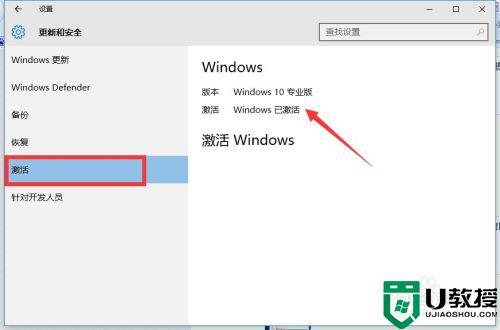
以上就是win10激活许可证即将过期,win10许可证即将过期怎么激活的全部内容,还有不清楚的用户就可以参考一下小编的步骤进行操作,希望能够对大家有所帮助。